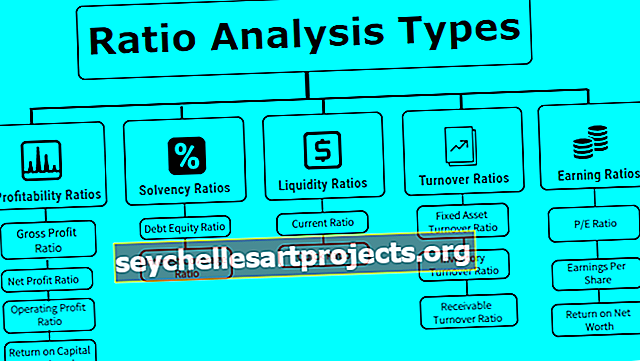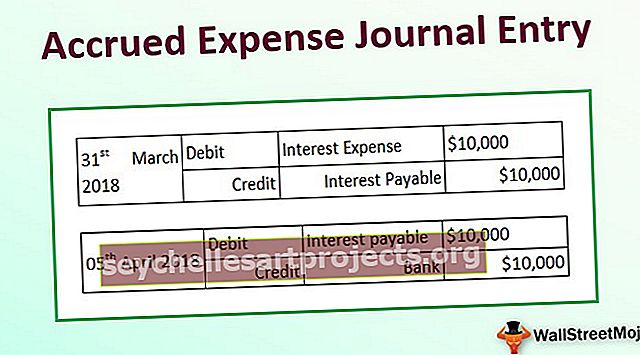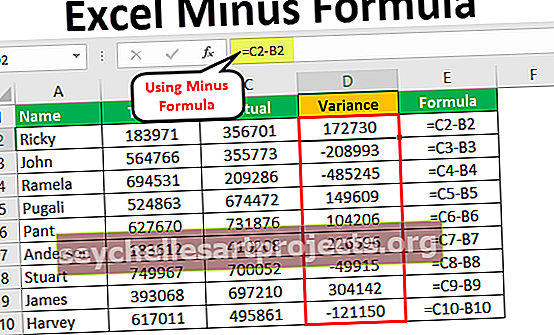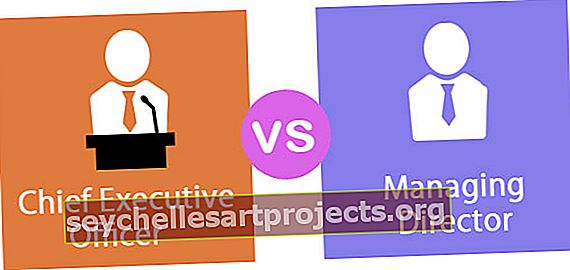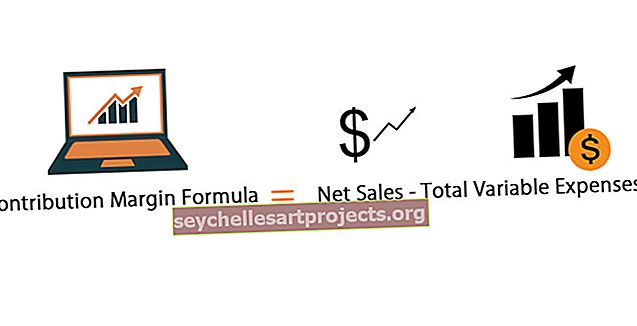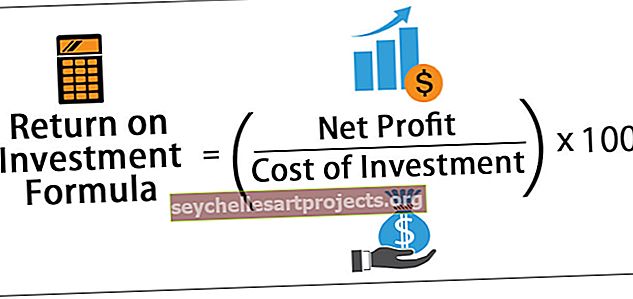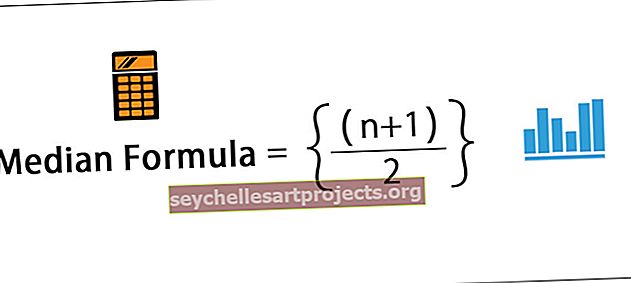Jak vytvořit / přidat ohraničení buněk v aplikaci Excel? (s příklady)
Jaké jsou hranice v aplikaci Excel?
Hranice v aplikaci Excel jsou načrtnuty do datových tabulek nebo konkrétního rozsahu buněk v aplikaci Excel, hranice se používají k oddělení dat v hranicích od zbytku textu, je to dobrý způsob reprezentace dat a pomáhá uživateli snadno hledat konkrétní data, ohraničení jsou k dispozici na domovské kartě v části písma.
Vysvětlil
Okraj lze přidat k jedné buňce nebo více buňkám. Okraje mají různé styly a lze je použít podle požadavku.
Hranice pomáhají v aplikaci Excel prezentovat soubor dat v reprezentativnějším formátu.
Okraje lze použít pro data nebo nadpisy tabulkového formátu nebo pro zdůraznění konkrétní sady dat, nebo je lze použít k rozlišení různých částí.
- Lze jej použít k definování nebo rozdělení částí listu.
- Lze jej použít ke zdůraznění konkrétních údajů.
- Lze jej také použít ke zvýšení srozumitelnosti a prezentace údajů.
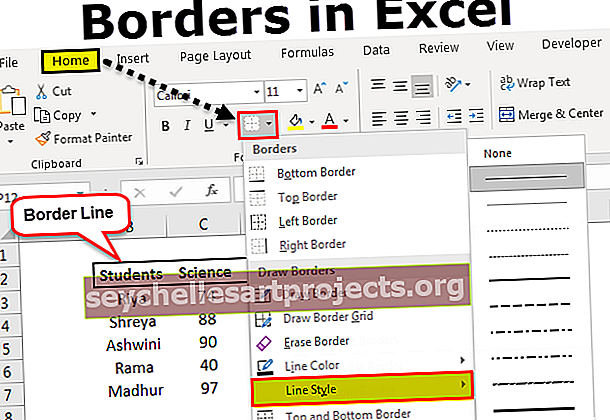
Jak vytvořit a přidat ohraničení v aplikaci Excel? (s příklady)
Můžeme jednoduše vytvořit a přidat ohraničení ke konkrétní sadě dat.
Příklad č. 1
Máme údaje o známkách studenta pro tři předměty roční zkoušky. V těchto datech budeme muset přidat ohraničení, aby byla lépe prezentovatelná
- Krok 1: Nyní vyberte data, ke kterým chcete přidat ohraničení.

- Krok 2: Nyní ve skupině Písmo na kartě Domů klikněte na šipku dolů vedle tlačítka Ohraničení a zobrazí se rozevírací seznam ohraničení, jak je znázorněno na obrázku níže.

- Krok 3: Nyní máte různé styly ohraničení, vyberte možnost VENKOVNÍ HRANICE pro svá data.

- Krok 4: Nyní vyhledejte výsledek pomocí VNĚJŠÍCH HRANIC k datům.

Nyní se učíme s několika dalšími příklady.
Příklad č. 2
Máme údaje o známkách studenta pro tři předměty roční zkoušky. V těchto datech budeme muset přidat ohraničení, aby byla lépe prezentovatelná.
- Údaje o známkách 5 studentů ze tří předmětů v roční zkoušce jsou uvedeny níže:

- Nyní vyberte data, ke kterým chcete přidat ohraničení.

- Nyní ve skupině Písmo na kartě Domů klikněte na šipku dolů vedle tlačítka Ohraničení a zobrazí se rozevírací seznam ohraničení, jak je znázorněno na obrázku níže.

- Nyní máte různé styly ohraničení, vyberte u svých dat možnost TLOUŠTĚ VNĚJŠÍ HRANICE.

- Nyní najděte výsledek pomocí TICHÝCH VNĚJŠÍCH HRANIC k datům následujícím způsobem.

Příklad č. 3
Máme údaje o známkách studenta pro tři předměty roční zkoušky. V těchto datech budeme muset přidat ohraničení, aby byla lépe prezentovatelná
- Údaje o známkách 5 studentů ze tří předmětů v roční zkoušce jsou uvedeny níže:

- Nyní vyberte data, ke kterým chcete přidat ohraničení.

- Nyní ve skupině Písmo na kartě Domů klikněte na šipku dolů vedle tlačítka Ohraničení a zobrazí se rozevírací seznam ohraničení, jak je znázorněno na obrázku níže. Vyberte u dat VŠECHNY HRANICE.

- Nyní najděte výsledek pomocí VŠECH HRANIC k datům.

Příklad č. 4
Máme údaje o známkách studenta pro tři předměty roční zkoušky. V těchto datech budeme muset přidat ohraničení, aby byla lépe prezentovatelná.
- Údaje o známkách 5 studentů ze tří předmětů v roční zkoušce jsou uvedeny níže:

- Nyní vyberte data, ke kterým chcete přidat ohraničení.

- Nyní ve skupině Písmo na kartě Domů klikněte na šipku dolů vedle tlačítka Ohraničení a zobrazí se rozevírací seznam ohraničení, jak je znázorněno na obrázku níže. Vyberte možnost VŠECHNY HRANICE pro svá data.

- Nyní najděte výsledek pomocí VŠECH HRANIC k datům.

- Můžeme změnit tloušťku ohraničení podle požadavku, jak je znázorněno na obrázku níže, pro toto vyberte data, u kterých chcete změnit tloušťku ohraničení.

- Nyní přejděte do rozevíracího seznamu ohraničení a klikněte na LINE STYLE

- Nyní získáte seznam stylů čáry a použijte styl podle požadavků. Pro data použijte styl druhého posledního řádku.

- Výsledek najdete níže.

Na co je třeba pamatovat při vytváření hranic v aplikaci Excel
- Je třeba vybrat buňky, do kterých se má přidat hranice.
- Okraj rozlišuje data samostatně.
- Styly ohraničení můžeme změnit pomocí ikony ohraničení na kartě Písmo